Excel如何将多个单元格的内容合并到一个单元格
有若干网友不清楚这款EXCEL的软件有关教程,今天神奇下载软件教程栏目小编给列为送上Excel如何将多个单元格的内容合并到一个单元格内容,希望能够帮助到大家,一起来了解一下吧!
Excel如何将多个单元格的内容合并到一个单元格中呢?下面给大家两种操作方法。
工具/原料
<p>Excel(以2003版为例)</p>
方法1
启动Excel,打开如下图所示的表格。

点击菜单栏“编辑”,接着点击“Office剪贴板”。
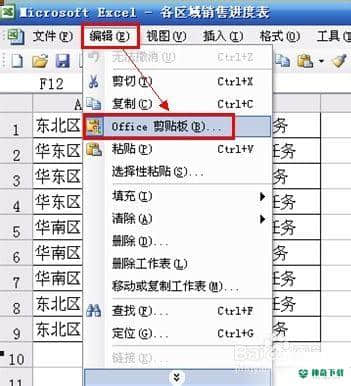
复制完选中的内容后,在“Office剪贴板”中,就显示该内容了。
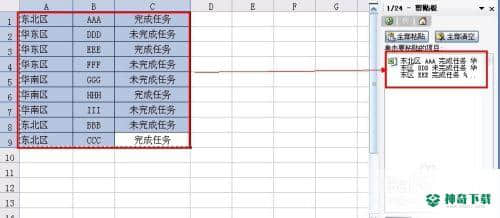
将光标定位单元格(光标在单元格中,而非选中单元格)中,然后点击“Office剪贴板”中下箭头,选择“粘贴”。
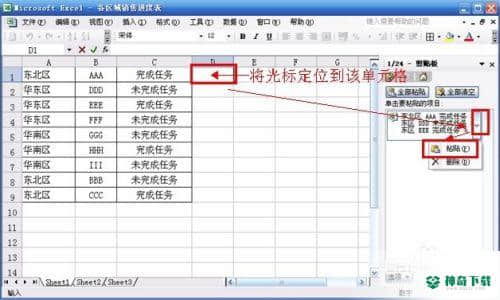
点击刚复制到的单元格,在将单元格中的内容“剪切”。

这回在相应的位置的单元格“粘贴”就可以了。效果如下:

现在发现,合并后的文字有空格,这就需要用查找替换功能,把空格替换掉。可以选中该列或选中这些单元格,然后Ctrl+F(再切换到替换选项卡)或点击编辑“替换”。在打开的如下图所示的对话框中,在“查找”中输入一个空格,接着点击“全部替换”,最后点击“关闭”即可。

大功告成,看看效果吧(如下图)。
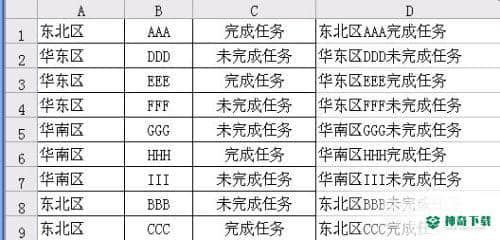
方法2
当然也可以在D1处输入公式“=A1&B1&C1”,然后往下填充即可(这种方法对于列数少的时候,还是特别快的,如果列数多的时候,建议使用第一种方法)。

END上述内容便是关于《Excel如何将多个单元格的内容合并到一个单元格》软件教程全部内容了,希望能帮助正在学习EXCEL的网友!想要了解更多EXCEL软件内容,记得收藏我们神奇下载!
相关文章
Excel2010创建迷你图(excel2010迷你图创建在哪里)
excel打印如何使用自定義的紙張(EXCEL如何自定义公式)
近期热门










